Có nhiều nguyên nhân gây ra lỗi các file và dữ liệu trong ổ USB bị hỏng và không thể truy cập hoặc khôi phục được, chẳng hạn như do ổ USB bị lỗi, virus, malware (phần mềm độc hại) tấn công, … Trong bài viết dưới đây Taimienphi.vn sẽ hướng dẫn bạn cách khôi phục các file và dữ liệu bị hỏng trong ổ USB bằng câu lệnh cũng như một số phần mềm như Recuva.
Bài viết dưới đây Taimienphi.vn sẽ hướng dẫn bạn 2 cách khôi phục dữ liệu bị hỏng trong ổ USB: sử dụng Command Prompt hoặc sử dụng các phần mềm miễn phí khôi phục dữ liệu trong ổ USB.
Sử dụng CMD để khôi phục các file và dữ liệu bị hỏng trong ổ USB
Có nhiều nguyên nhân khiến ổ USB bị lỗi, chẳng hạn như File Table bị lỗi, virus tấn công, … . Để khôi phục các file và dữ liệu bị hỏng trong ổ USB bạn có thể sử dụng CMD mà không cần phải cài đặt bất cứ phần mềm, ứng dụng nào của bên thứ 3.
Đầu tiên chạy Command Prompt dưới quyền Admin, sau đó nhập lệnh dưới đây vào cửa sổ Command Prompt rồi nhấn Enter:
Chkdsk e: /r
Lệnh trên để chạy Disk Error Checker hoặc tiện ích Check Disk được tích hợp sẵn trên hệ điều hành để tìm và sửa các file, dữ liệu bị hỏng. Trong lệnh trên e là ký tự tên ổ USB.
- Công cụ chkdsk sẽ kiểm tra cấu trúc ổ bị hỏng.
- e là ký tự tên ổ USB. Thay thế e bằng tên ổ USB của bạn.
-Tham số /r xác định Bad sector và cố gắng thu hồi thông tin.
Sau khi kiểm tra toàn bộ bề mặt ổ USB để tìm Bad sector, công cụ sẽ cố gắng sửa chữa các file, dữ liệu có vấn đề.
Khi quá trình hoàn tất, bước tiếp theo là sử dụng công cụ attrib.exe được tích hợp sẵn để sửa và khôi phục các file bị malware (phần mềm độc hại) tấn công.
Chạy lệnh dưới đây trên cùng một cửa sổ CMD rồi nhấn Enter:
attrib -h -r -s /s /d e:\*.*
Trong lệnh trên:
-r: Đây là những file có thể đọc được, nhưng không thể thay đổi được.
-s: Các file mà hệ điều hành sử dụng.
-h: Các file được ẩn và không được hiển thị trong danh sách thư mục.
/ s: Quy trình ghép file.
/d: Xử lý các thư mục.
Sau khi quá trình quét hoàn tất, thử truy cập và kiểm tra xem các dữ liệu của bạn đã được khôi phục hay chưa.
Nếu giải pháp sử dụng CMD không khả dụng, thử sử dụng các phần mềm khôi phục dữ liệu miễn phí để khôi phục các file và dữ liệu bị hỏng trong ổ USB xem.
Một số phần mềm miễn phí khôi phục dữ liệu trong ổ USB
Phần mềm khôi phục dữ liệu trong ổ USB có thể giúp bạn khôi phục các dữ liệu trong ổ USB “chết”. Dưới đây Taimienphi.vn sẽ giới thiệu cho bạn 3 phần mềm miễn phí khôi phục các file và dữ liệu bị hỏng trong ổ USB như Recuva, R2FD Recover, và Easeus.
1. Phần mềm khôi phục dữ liệu Recuva
Tải Recuva về máy và cài đặt tại đây : Download Recuva
Phần mềm Recuva Free Advanced File Recovery của Piriform cho phép người dùng khôi phục các file bị mất trên ổ cứng (sử dụng hệ thống tập tin NTFS, hoặc FAT) máy tính Windows, Recycle Bin (thùng rác), thẻ máy ảnh kỹ thuật số hoặc máy nghe nhạc MP3. Giao diện phần mềm trực quan và hỗ trợ điều hướng một cách dễ dàng cho phép bạn khôi phục dữ liệu bằng recuva một cách đơn giản nhất.
Thuật sĩ đơn giản hướng dẫn người dùng các bước thực hiện quá trình khôi phục dữ liệu. Tất cả những gì bạn cần làm là chỉ định loại file mà bạn muốn theo dõi. Quá trình này có thể được giới hạn trong các thư mục riêng lẻ hoặc ổ đĩa - bao gồm cả thẻ nhớ và đĩa CD / DVD.
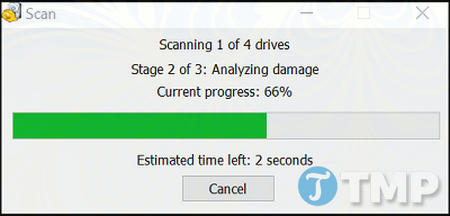
Phần mềm cứu dữ liệu Recuva Free Advanced File Recovery quét ổ cứng để tìm các file mà bạn muốn khôi phục và tùy chọn Deep Scan bao gồm tất cả kỹ thuật tìm kiếm các file có thể khôi phục được.
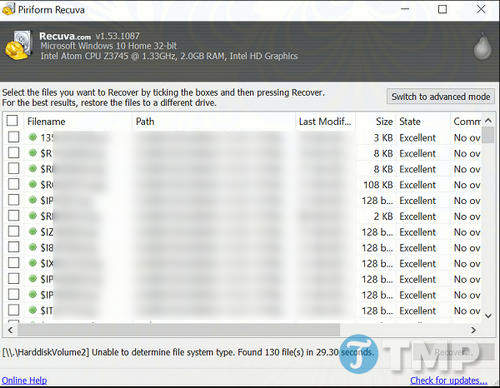
Ngoài ra Recuva cũng có sẵn phiên bản dạng Portable không cần cài đặt.
2. Phần mềm phục hồi dữ liệu R2FD Recover
Tải R2FD Recover phiên bản mới nhất tại đây : Download R2FD
R2FD Recover cho phép khôi phục các file và dữ liệu một cách dễ dàng, các file bị mất hoặc bị hỏng do malware (phần mềm độc hại) tấn công hoặc do các nguyên nhân khác. Ưu điểm nổi bật nhất của phần mềm này là không yêu cầu cài đặt. Chỉ cần tải gói ứng dụng về máy, sau đó kích đúp chuột file .exe để chạy chương trình để kích hoạt cửa sổ chính của ứng dụng.
Theo mặc định, chương trình hiển thị 2 tùy chọn:
1. Xóa tất cả file .exe root.
2. Khôi phục các file hoặc bỏ qua bước 1 chỉ cần khôi phục các file, mục bị thiếu.

Tùy chọn thứ hai chỉ quét các ổ cứng rời, kiểm tra các file bị thiếu, khôi phục và lưu các file vào một thư mục mới được tạo có tên là USBFILES. Thư mục USBFILES hiển thị ngay trên màn hình desktop.
3. Phần mềm cứu dữ liệu EaseUS Free Data Recovery Wizard
Tải EaseUS Data Recovery Wizard về máy và cài đặt tại đây : Download EaseUS Data Recovery Wizard
Với EaseUS Data Recovery Wizard người dùng chỉ cần thực hiện 3 bước đơn giản để khôi phục các file và dữ liệu bị hỏng trong ổ USB và cả trên máy tính. Trình thuật sĩ đơn giản của chương trình sẽ hướng dẫn bạn toàn bộ quá trình tìm các file bị mất và khôi phục các file từ máy tính, laptop, ổ cứng, ổ SSD, USB, thẻ nhớ hoặc máy ảnh kỹ thuật số.
Chọn ổ USB mà bạn muốn khôi phục các file và dữ liệu bị hỏng, sau đó click chọn Scan. Phần mềm sẽ thực hiện quét nhanh ổ USB, sau khi quá trình quét kết thúc, chuyển sang quét sâu, tự động tìm kiếm các file trên ổ USB. Nếu tìm thấy các file, bạn sẽ có tùy chọn để khôi phục lại các file trên ổ cứng USB bằng cách click chọn nút Recover. Nếu bạn muốn nắm rõ hơn cách phục hồi bằng phần mềm này, bạn có thể tham khảo thêm cách sử dụng EaseUS Data Recovery Wizard mà Taimienphi.vn đã có hướng dẫn chi tiết.
Lưu ý bạn nên lưu các file đã được khôi phục vào vị trí khác để tránh trường hợp ghi đè dữ liệu. Phiên bản EaseUS Data Recovery Wizard miễn phí chỉ cho phép khôi phục 2GB file và dữ liệu bị hỏng. Nếu các file dữ liệu nhiều hơn 2GB, bạn sẽ phải chuyển sang phiên bản Pro.

https://thuthuat.taimienphi.vn/khoi-phuc-cac-file-va-du-lieu-bi-hong-trong-o-usb-26260n.aspx
Trên đây Taimienphi.vn vừa hướng dẫn bạn cách khôi phục các file và dữ liệu bị hỏng trong ổ USB. Bạn áp dụng cách nào để cứu dữ liệu bị lỗi, nếu có những cách cứu dữ liệu bị lỗi tốt hơn, bạn hãy chia sẻ ý kiến, giải pháp của bạn cho Taimienphi.vn nhé!